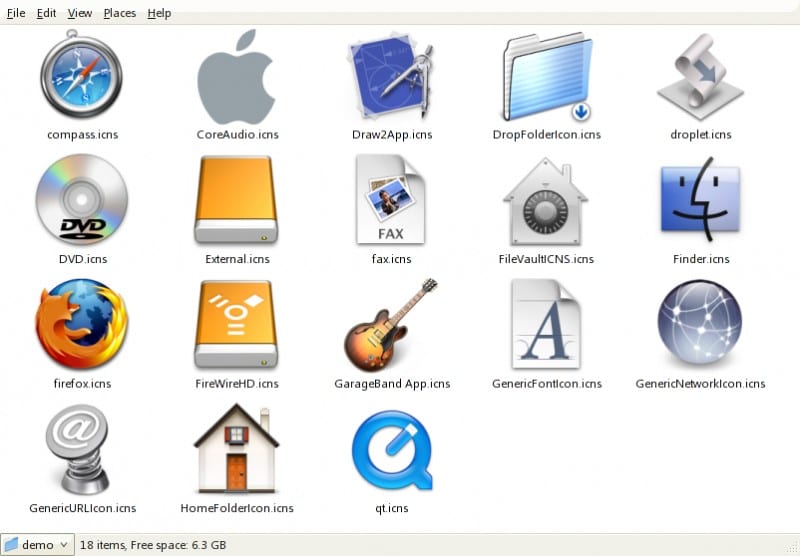
আমরা সোমবার একটি খুব সহজ, সহজ এবং দ্রুত উপায়ে অ্যাপ্লিকেশনগুলির আইকনগুলি বা আমাদের ম্যাকের হার্ড ড্রাইভগুলির আইকনগুলি কীভাবে পরিবর্তন করব সে সম্পর্কে একটি ছোট টিউটোরিয়াল দিয়ে শুরু করেছি। অ্যাপল এই ধরণের পরিবর্তনগুলি আমাদের মেশিনে করার অনুমতি দেয় এবং এইভাবে ব্যবহারকারী তা করতে পারে আপনার ম্যাকটি আরও কিছুটা কাস্টমাইজ করুন আপনার নিজস্ব স্টাইল যুক্ত করতে যা কাপার্টিনো থেকে ছেলেরা যে প্রস্তাব দেয় তার থেকে আরও রঙিন বা সম্পূর্ণ আলাদা add
যদিও এটি সত্য যে নতুন ওএস এক্স ইয়োসেমাইট ১০.১০ নিয়ে আসে আইকনগুলি বেশ ভাল, এই ক্ষেত্রে এটি সর্বদা বলা ভাল: স্বাদ, রঙের জন্য। অতএব এটি জেনে রাখা আকর্ষণীয় আমরা সমস্ত আইকন পরিবর্তন করতে পারেন আমাদের অ্যাপ্লিকেশন আমাদের ম্যাকের সাথে উত্স থেকে যুক্ত করে, সেগুলিতে আমাদের আরও বেশি পছন্দ করে।
এই প্রক্রিয়াটি চালিয়ে যেতে এবং কিছু করার আগে আমাদের করতে হবে দুটি গুরুত্বপূর্ণ বিষয় মনে রাখবেন, প্রথম জিনিসটি হ'ল নেটটিতে অনুসন্ধান না করেই আমরা আসলটি প্রতিস্থাপন করতে চাইলে একদিন বর্তমান আইকনের একটি সঠিক অনুলিপি সংরক্ষণ বা সন্ধান করা এবং দ্বিতীয়টি কেবলমাত্র চিত্রগুলির মধ্যে থাকা অ্যাকাউন্টটিকে নেওয়া উচিত। আইকন ফর্ম্যাট
অ্যাপ্লিকেশনটির উত্স আইকনটি সংরক্ষণ করতে (যদি আমরা এটি সংরক্ষণ করতে চাই) আমাদের কেবল তা করতে হবে এই টিউটোরিয়াল অনুসরণ করুন এবং শেষে .icns থাকা চিত্রগুলি সন্ধান করতে এবং আমাদের কেবলমাত্র একটি অ্যাপ্লিকেশন আইকন হিসাবে পরিবেশন করতে হবে গুগল ব্যবহার করুন। এই ফর্ম্যাটটিতে আইকনগুলি সহ কয়েকটি সুপরিচিত ওয়েবসাইটগুলি ব্যবহার করতে পারেন এবং লু মান্তিয়া বা ড্রিবল, তবে আরও অনেকগুলি রয়েছে।
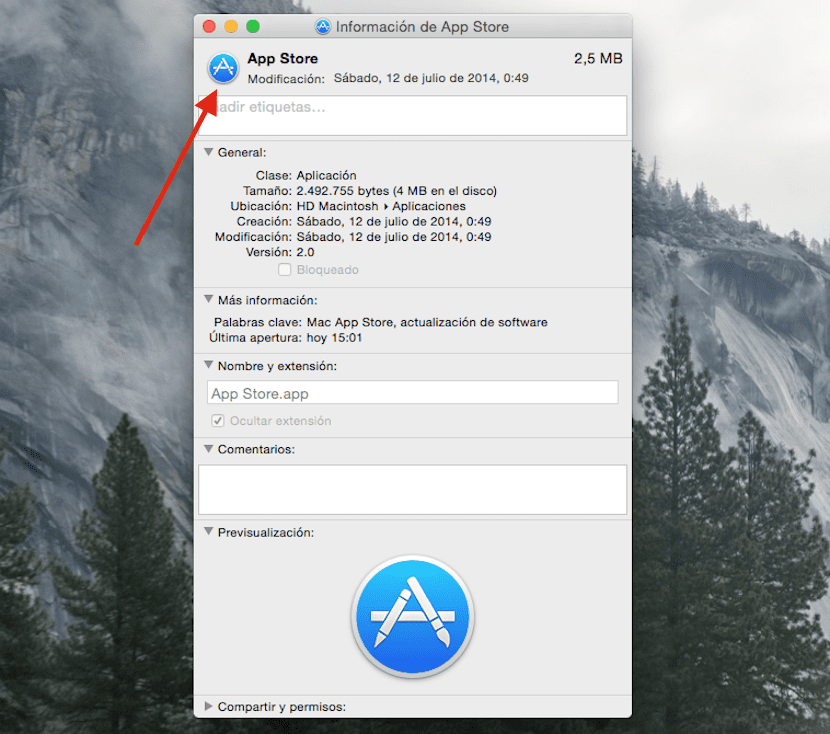
আচ্ছা, আইকনটি পরিবর্তন করা যেমন প্রবেশ করানো তত সহজ আবিষ্কর্তা এবং আমরা যে অ্যাপ্লিকেশন বা ডিস্কে আইকনটি পরিবর্তন করতে চাইছি তার সন্ধান করুন, একবার অ্যাপ্লিকেশনটি পাওয়া গেলে আমাদের কেবল চাপতে হবে ডান বোতাম তার উপর এবং তথ্য পান বা শর্টকাট ব্যবহার করুন সেমিডি + আই। এখন আমাদের কাছে তথ্য উইন্ডোটি খোলা আছে এবং আমরা আমাদের .icns ফাইলটি বাম দিকে দেখানো একটির উপরে টেনে আনতে হবে।
সাধারণত আমাদের ডকটিতে থাকা অ্যাপ্লিকেশনগুলি স্থির করে দেওয়া হয় পরিবর্তন করতে একটু বেশি সময় দিন, তবে এগুলি পুনরায় বুট বা এ জাতীয় কিছু ছাড়াই পরিবর্তিত হয়।
আমি ইতিমধ্যে ফ্রি লিটল আইকন অ্যাপ্লিকেশন সহ ম্যাভেরিক্স আইকনগুলিতে ফিরে এসেছি। অবশ্যই, আপনার এই আইকনগুলির আগে লিটল আইকন দ্বারা প্রতিস্থাপন করা উচিত। আপনার যদি মাভেরিক্স ব্যাকআপ থাকে তবে সেগুলি সিস্টেম / গ্রন্থাগার / কোর সার্ভিসেস / কোর টাইপ / বিষয়বস্তু / সংস্থানগুলিতে সন্ধান করুন।
তুমি কিসের জন্য অপেক্ষা করছো! লিটল আইকন দিয়ে জোসিমাইটকে একটি চড় দিন এবং খুশি হোন!
এবং যত তাড়াতাড়ি আমি নতুন সিস্টেমের ফন্টটি থেকে মুক্তি পেতে পারি তবে আমি এখনও সন্তোষজনক সমাধান দেখতে পাই নি।
এটি এবং আরও কয়েকটি বিষয় বাদে, জোসেমাইটের কিছু সুবিধা রয়েছে এবং যেমনটি এটি নিখরচায় ...
আপনার অবদানের জন্য Iñaki আপনাকে ধন্যবাদ, আমি কিছু ইয়োসেমাইট আইকন রাখতে পছন্দ করি এবং কেবল আমার পছন্দ হয় না সেগুলি পরিবর্তন করতে পছন্দ করি 😀
শুভেচ্ছা এবং ভাল অবদান!